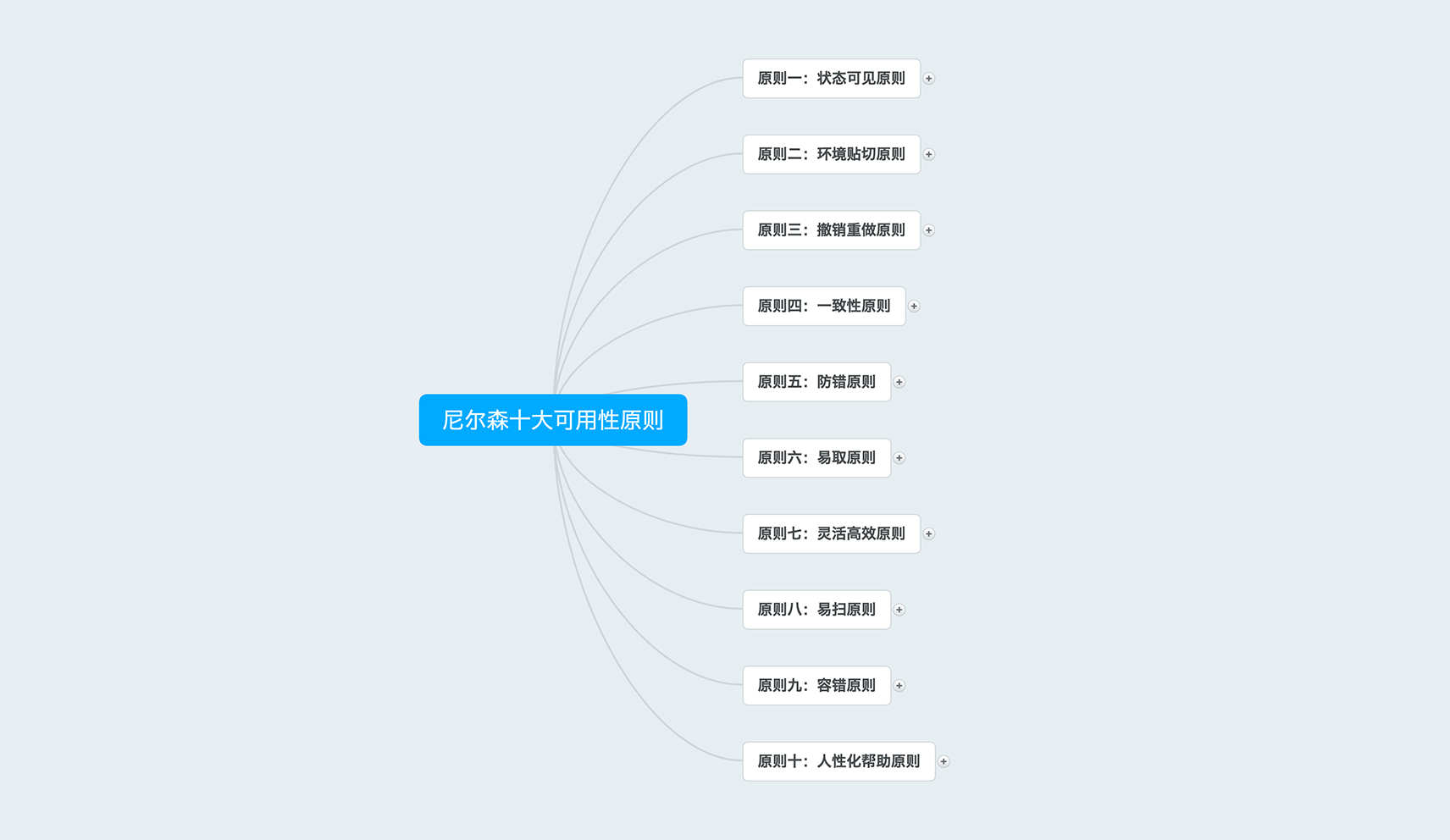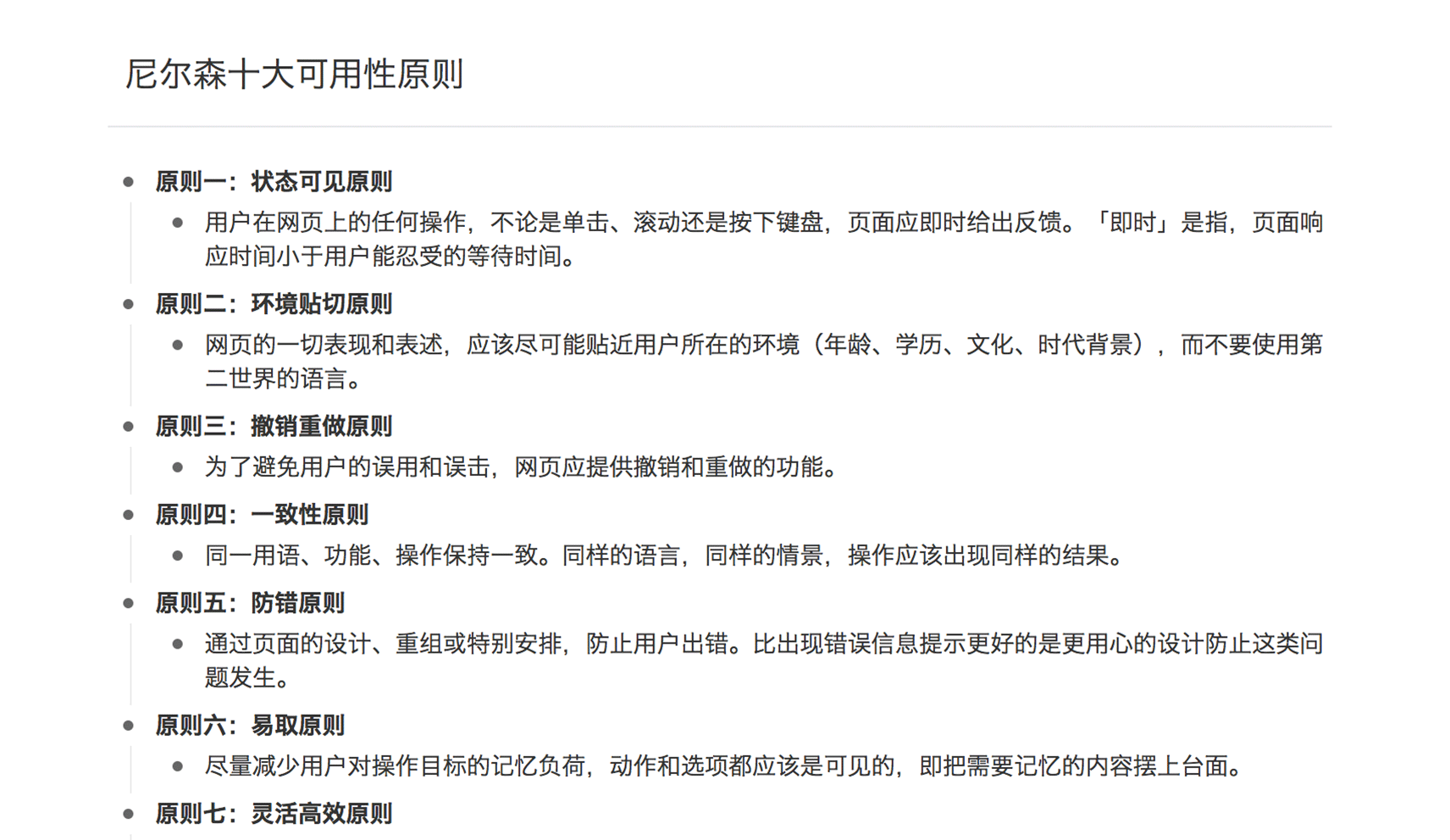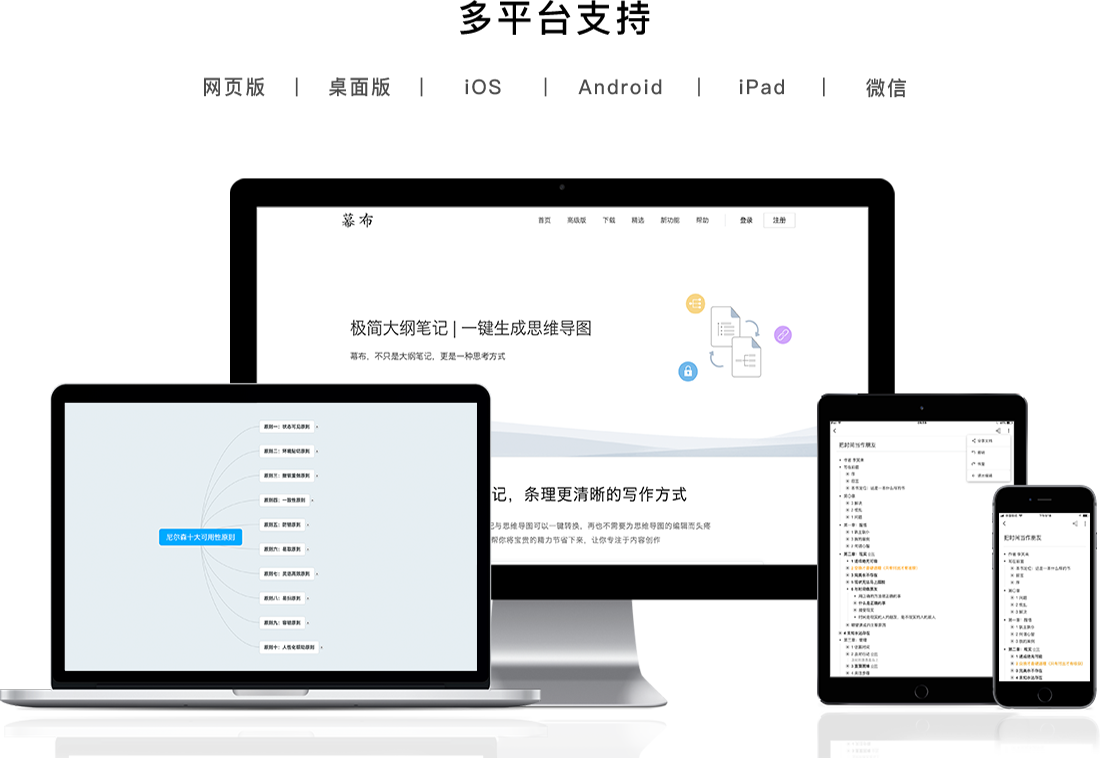极简大纲笔记 | 一键生成思维导图:幕布,不只是大纲笔记,更是一种思考方式
注册幕布即可免费领取一个月高级会员:https://mubu.com/inv/7042010
免费版与高级版的区别
| 免费版 | 高级版 |
|
|
更多的会员领取方式:
当出现以下提示时,请隔30分钟后再次领取。
专链暂时无法领取
您领取高级版的频率太快了,为了防止大量刷高级版的不良行为,我们设置了领取间隔,请您等待一段时间再试。感谢您的理解和对幕布的支持!
- 90天(一周进步送):https://mubu.com/vip_present/weekweekup1
- 壹伴团队赠送90天 https://mubu.com/vip_present/yiban2019
- B站爱吃年糕的阿泽送7-180天 https://mubu.com/vip_present/loveAze
- 幕布赠送30天 https://mubu.com/vip_present/BDWP0311
- 幕布赠送90天 https://mubu.com/vip_present/leileishequn
- 幕布赠送30天 https://mubu.com/vip_present/vs_xssi_wenjuan1
- islide赠送90天高级版 https://mubu.com/vip_present/yiqing5T
- 幕布微信公众号赠送15天高级版 https://mubu.com/vip_present/mubu003
- 学科网赠送90天高级版 https://mubu.com/vip_present/Xuekeweb
- 学习骇客赠送30天高级版 https://mubu.com/vip_present/xuexihaike
在幕布中,大纲笔记与思维导图可以一键转换,再也不需要为思维导图的编辑而头疼幕布帮你将宝贵的精力节省下来,让你专注于内容创作。
高效的结构化笔记
幕布通过大纲来组织内容,无论是读书笔记、活动策划、会议记录还是待办清单,都能完美胜任,这种更具条理性的写作方式,会带给你全新的体验,极简可靠。
轻松自然的分享方式
无论是微信、QQ 还是微博,通过链接,你可以将文档分享给任何人。轻松自然的分享方式,让你更便捷地传递信息。
云端自动同步
多平台数据自动同步,随时随地,阅读创作。有幕布在手,一切得心应手。
轻松协作,团队共享
发送链接,即刻开始协作。释放团队潜能,效率满载。
幕布使用教程
幕布基本用法
- 幕布就像笔记本一样,直接输入文字即可;
- 每段文字前面都有一个小圆点,一个圆点为一个主题;
- 创建新主题:「Enter」键/回车键;
- 调整主题层级:「Tab」键缩进一级,「Shift+Tab」提升一级。
幕布进阶技巧
- 鼠标悬浮在主题上时,小圆点前面会出现展开/收起的图标,点击即可展开/收起,快捷键「Alt + . 」;
- 用鼠标点击按住小圆点,可以随意拖动调整主题的位置(可框选批量拖动),也可使用「Ctrl + Shift + ↑/↓ 」向上/下移动主题;
- 点击每个主题前的小圆点,可进入此主题,专注于一件事,快捷键「Ctrl + ] 」;
- 进入主题后,顶部会出现层级导航菜单,可用鼠标点击,也可使用「Ctrl + [ 」返回上一级。
幕布主题功能菜单
- 鼠标悬于小圆点上方时,出现主题功能菜单,可以完成更多操作;
- 完成:将主题标记为完成状态,快捷键「Ctrl + Enter」,再次按下可取消;
- 编辑描述:为主题添加更详细的描述内容,快捷键「Shift + Enter」;
- 添加图片:将本地图片文件插入到文档中,快捷键「Alt+ Enter」;
- 删除:快速删除整个主题,快捷键「Ctrl+ Shift + Delete」;
- 文字样式:修改字号大小及颜色。
幕布通用快捷键
- 按下「Ctrl+ A」全选当前主题,再次按下全选整个文档;
- 「 Ctrl + B」加粗; 「 Ctrl + I」斜体; 「 Ctrl + U」下划线;
- 选中文字后按下「Ctrl+ C」复制,「Ctrl + V」粘贴;
- 按下「Ctrl + Z」撤销,按下「Ctrl + Shift + Z」恢复。
幕布添加标签
- 幕布提供了#和@两种标签,帮助您更好地对主题归类
- 直接输入#或者@开始添加标签,如果是在内容中间,#或者@符号前边要以空格开始,将标签和内容区分
- 点击标签后,可快速对内容进行筛选,筛选出文档中例如 @张三 的所有主题
- 两种标签功能是一样的,您可以在@后面接人,#后面接事件,更好地进行管理
- 标签内容至少四个字符,即四个英文数字或者两个中文字符
声明:内容整理于幕布官网,仅为展示学习,如有侵犯到你的权益欢迎联系我们删除相关内容!